三星帳戶備份:您需要知道的一切
如果您擁有三星手機,那麼您必須已經熟悉它的所有附加功能。 就像任何其他 Android 手機一樣,它還允許其用戶輕鬆執行三星帳戶備份恢復。 在本指南中,我們將逐步教您需要了解的有關三星帳戶備份的所有信息。 此外,我們還將提出一些有效的替代方案。
第 1 部分:如何將數據備份到三星帳戶?
如果您有三星手機,那麼很可能您也必須擁有三星帳戶。 在最初配置您的設備時,您將創建一個三星帳戶。 幸運的是,與 Google 帳戶類似,您也可以將數據備份到三星帳戶。 但是,使用三星備份帳戶,您無法完整備份您的數據。 它可以用來 備份短信、日誌和設置(如壁紙、應用設置等)。
首先,您需要知道如何設置三星帳戶才能繼續? 為此,請訪問帳戶部分並選擇三星帳戶。 如果您是第一次使用它,那麼您可以隨時創建一個新帳戶。 否則,您只需使用您的憑據登錄即可。 只需同意條款和條件並繼續。 您現在可以簡單地打開備份和同步功能。 這將節省您的時間,並且您不必手動執行備份。

設置您的帳戶後,您可以按照以下步驟輕鬆執行三星帳戶備份。
1. 首先,訪問“設置”下的“帳戶”部分。
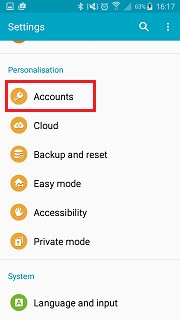
2. 在這裡,您將看到與您的設備關聯的所有帳戶。 點擊“三星帳戶”選項。

3. 從這裡,您可以檢查存儲使用情況或執行三星帳戶備份恢復。 點擊“備份”選項繼續。

4. 這將提供您可以備份的不同類型數據的列表。 只需檢查所需的選項,然後點擊“立即備份”按鈕。

它將開始備份您的數據,並在完成後立即通知您。
第 2 部分:如何恢復三星帳戶備份?
備份數據後,您可以隨時恢復。 三星備份帳戶向其用戶提供此功能,以便他們可以 恢復丟失的數據,無論何時。 了解如何設置三星帳戶並執行整個備份後,請按照以下步驟恢復數據。
1.訪問設置並再次選擇“帳戶”選項。
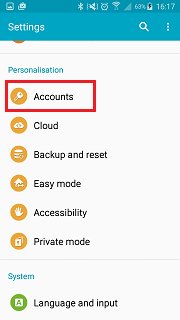
2. 在所有列出的帳戶中,選擇“三星帳戶”以繼續。
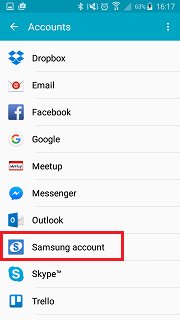
3. 現在,您需要恢復數據,而不是選擇備份數據的選項。 為此,請點擊“恢復”選項。

4. 從這裡,您只需選擇要恢復的數據類型,然後點擊“立即恢復”按鈕即可。 如果您收到此彈出消息,只需點擊“確定”選項。

稍等片刻,您的設備將再次恢復您的數據。
第 3 部分:3 備份三星手機的替代方法
如前所述,並非每種類型的數據都可以使用三星帳戶備份恢復方法進行存儲。 例如,您不能備份圖片、視頻、音樂或其他類型的類似數據。 因此,熟悉三星帳戶備份的一些替代方案非常重要。 我們精心挑選了三種不同的方法,可讓您對數據進行大量備份。 此外,您無需知道如何使用這些選項設置三星帳戶。 讓我們一步一步地討論它們。
3.1 將三星手機備份到 PC
DrFoneTool – 備份和恢復 (Android) 是將手機數據備份到 PC 的最佳方法之一。 它還提供了一種輕鬆恢復它的方法。 它是 DrFoneTool 的一部分,是執行備份操作的安全方式。 沒有任何麻煩,您可以使用此應用程序執行全面備份。 所有這些使其成為三星帳戶備份的完美替代品。 只需單擊一下,您就可以通過執行這些步驟來備份您的數據。

DrFoneTool – 手機備份 (Android)
靈活備份和恢復安卓數據
- 一鍵有選擇地將Android數據備份到計算機。
- 預覽並恢復任何Android設備的備份。
- 支持8000 + Android設備。
- 在備份、導出或恢復過程中沒有數據丟失。
1. 在您的計算機上下載並安裝 DrFoneTool。 在歡迎屏幕中,選擇“電話備份”選項。

2. 使用 USB 數據線將手機連接到系統,並確保您已啟用 USB 調試選項。 該界面將檢測您的手機並提供不同的選項。 單擊“備份”按鈕開始。

3. 現在,只需選擇您要備份的數據類型。 做出選擇後,單擊“備份”按鈕以啟動該過程。

4. 稍等片刻,應用程序將執行備份操作。 這可能需要幾分鐘。 您需要確保您的設備與系統保持連接。

5. 備份完成後,您將收到以下消息。 要查看備份文件,您只需單擊“查看備份”按鈕即可。

3.2 使用 Dropbox 將三星手機備份到雲端
如果您希望將數據保存到雲端,那麼 Dropbox 是一個不錯的選擇。 免費帳戶附帶 2 GB 的空間,但之後可以增加。 有了它,您可以從任何地方遠程訪問內容。 要在 Dropbox 上備份您的數據,請按照以下簡單說明進行操作。
1. 首先,在您的安卓手機上下載並安裝 Dropbox 應用。 您可以從 Play Store 獲得它 這裡.
2.啟動應用程序後,只需點擊菜單按鈕即可獲得各種選項。 點擊“上傳”按鈕,將手機中的項目上傳到雲端。
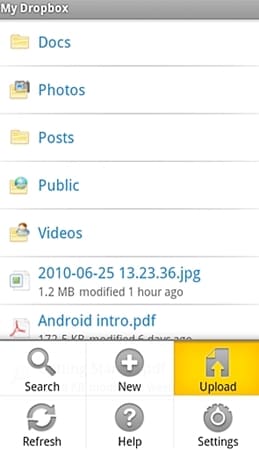
3. 選擇您要上傳的數據類型並繼續。
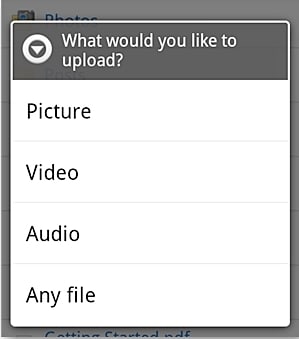
4. 假設您選擇了“圖片”。 這將打開您設備的圖庫。 您可以瀏覽它並添加您要上傳的項目。
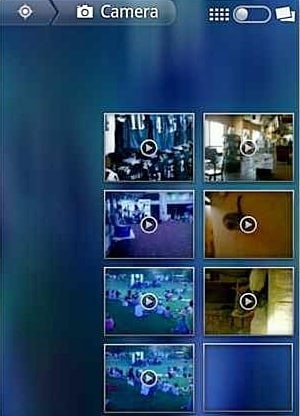
5. 這些項目將開始上傳到您的 Dropbox 雲。 成功上傳項目後,您將收到一條消息。
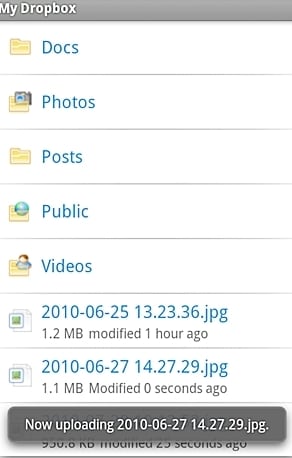
而已! 您現在可以隨時隨地遠程訪問這些數據。 您還可以通過更具社交性、整合您的電子郵件、邀請朋友以及執行各種其他添加任務來為您的 Dropbox 添加更多空間。
3.3 使用 Google 帳戶將三星手機備份到雲端
就像三星賬戶一樣,谷歌賬戶也提供了備份選擇性數據(如聯繫人、日曆、日誌等)的功能。 由於每台 Android 設備都與 Google 帳戶相關聯,因此它可以在很多場合為您提供便利。 這使其成為三星備份帳戶的絕佳替代品。 您可以按照以下步驟將數據備份到您的 Google 帳戶。
1. 首先,訪問您設備上的“備份和恢復”選項,您可以從中訪問您的 Google 帳戶功能。
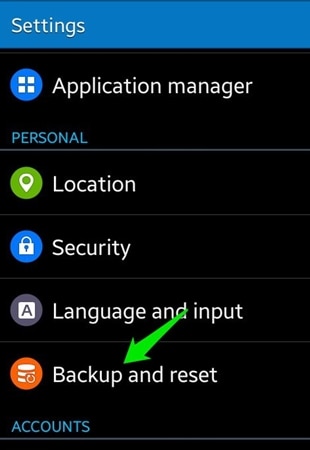
2. 現在,檢查“備份我的數據”選項。 此外,如果您想在之後自動恢復它,您還可以選中“自動恢復”選項。 點擊“備份帳戶”,然後選擇要進行備份的 Google 帳戶。 您可以鏈接現有帳戶或創建新帳戶。
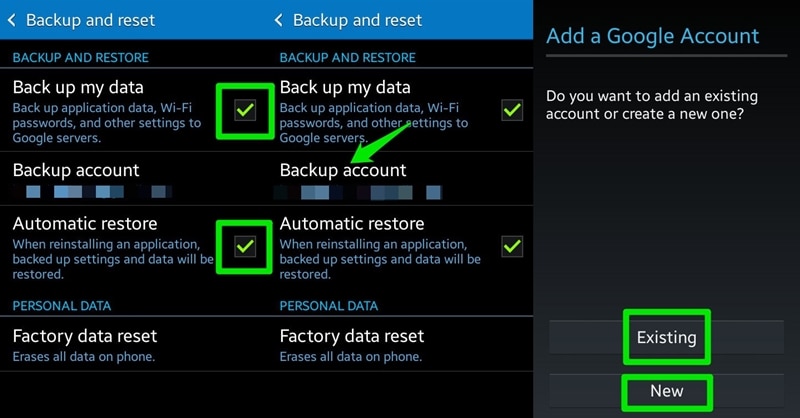
3. 太好了! 您現在所要做的就是訪問設置 > 帳戶並從中選擇 Google。 選擇您連接的帳戶並檢查您要備份的數據類型。 準備好後點擊“立即同步”按鈕。 這將啟動備份過程。
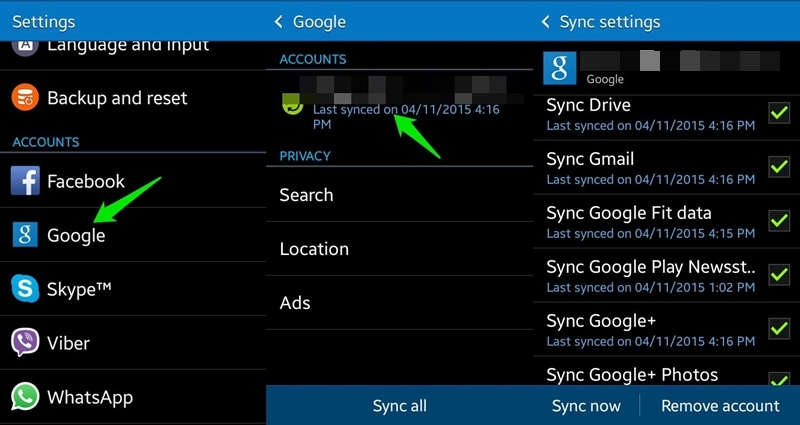
現在,當您了解有關三星帳戶備份恢復選項的所有信息時,您可以輕鬆地保護您的數據安全。 我們還列出了一些也可以嘗試的替代方案。 立即進行完整的三星帳戶備份!
最新文章

